Cómo usar WhatsApp Web en Edge, el navegador de Windows 10
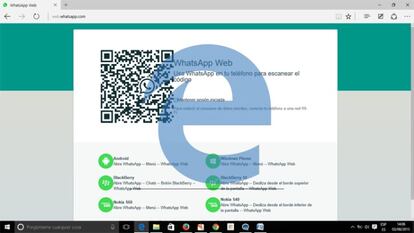
Con la llegada la semana de Windows 10 ya han sido algunos los inconvenientes que se han mostrado en el nuevo navegador web que acompaña al sistema operativo de Microsoft en su nueva andadura, como el uso por defecto del motor de búsqueda Bing y que ya hemos mostrado la forma de cambiarlo.
Pues bien, ahora nos llega una nueva noticia sobre Microsoft Edge y no precisamente es un nuevo inconveniente sino todo lo contrario, y es que la versión web de la famosa aplicación de mensajería WhatsApp ya es posible ejecutarla en el nuevo navegador de Windows 10.
Es cierto que el cliente web de la aplicación de mensajería sólo es compatible con Google Chrome, Mozilla Firefox, Safari y Opera y que lamentablemente Microsoft Edge no admite oficialmente WhatsApp web por el momento, pero sin embargo, según la compañía, un ingeniero de Microsoft Edge ya estaría en conversaciones con los ingenieros de WhatsApp para trabajar sobre el apoyo a la versión web del servicio de mensajería de Microsoft Edge.
No obstante, desde la fuente de esta noticia, existe un truco para poder usar WhatsApp Web en Microsoft Edge siguiendo unos sencillos pasos. Lo primero que se debe hacer es abrir una nueva ventana de Microsoft Edge y escribir en la barra de direcciones web.whatsapp.com.
Una vez visitamos la página de WhatsApp Web se tiene que hacer clic con el botón derecho sobre ella y elegir la opción del menú Inspeccionar Elemento para a continuación abrir las Herramientas de Desarrollo, algo que también se puede hacer pulsando la tecla F12, y dirigirnos a la sección Emulación.
Allí, debemos ir al desplegable Cadena del agente de usuario y elegir la opción de Google Chrome, Firefox u Opera. Al cabo de unos segundos podrá verse como la página web se actualiza y ahora ya deberíamos ser capaces de acceder a WhatsApp Web. Es probable que en ocasiones haya que actualizar la página una vez que cerremos las herramientas de desarrollo para acceder a WhatsApp Web.
Además, según la versión del navegador, también podríamos encontrar algún problema para que se nos cargue la versión web de WhatsApp en Microsoft Edge. Nosotros hemos hecho la prueba con la versión de Google Chrome 44.0.2403.125 m y nos ha funcionado a la primera, aunque hay que decir que la interfaz y la función de la cámara no funcionan todo lo correcto que deberían y para ello habrá que esperar a que llegue el apoyo oficial por parte de Microsof Edge para WhatsApp Web, mientras tanto, deberemos conformarnos con este simple truco.